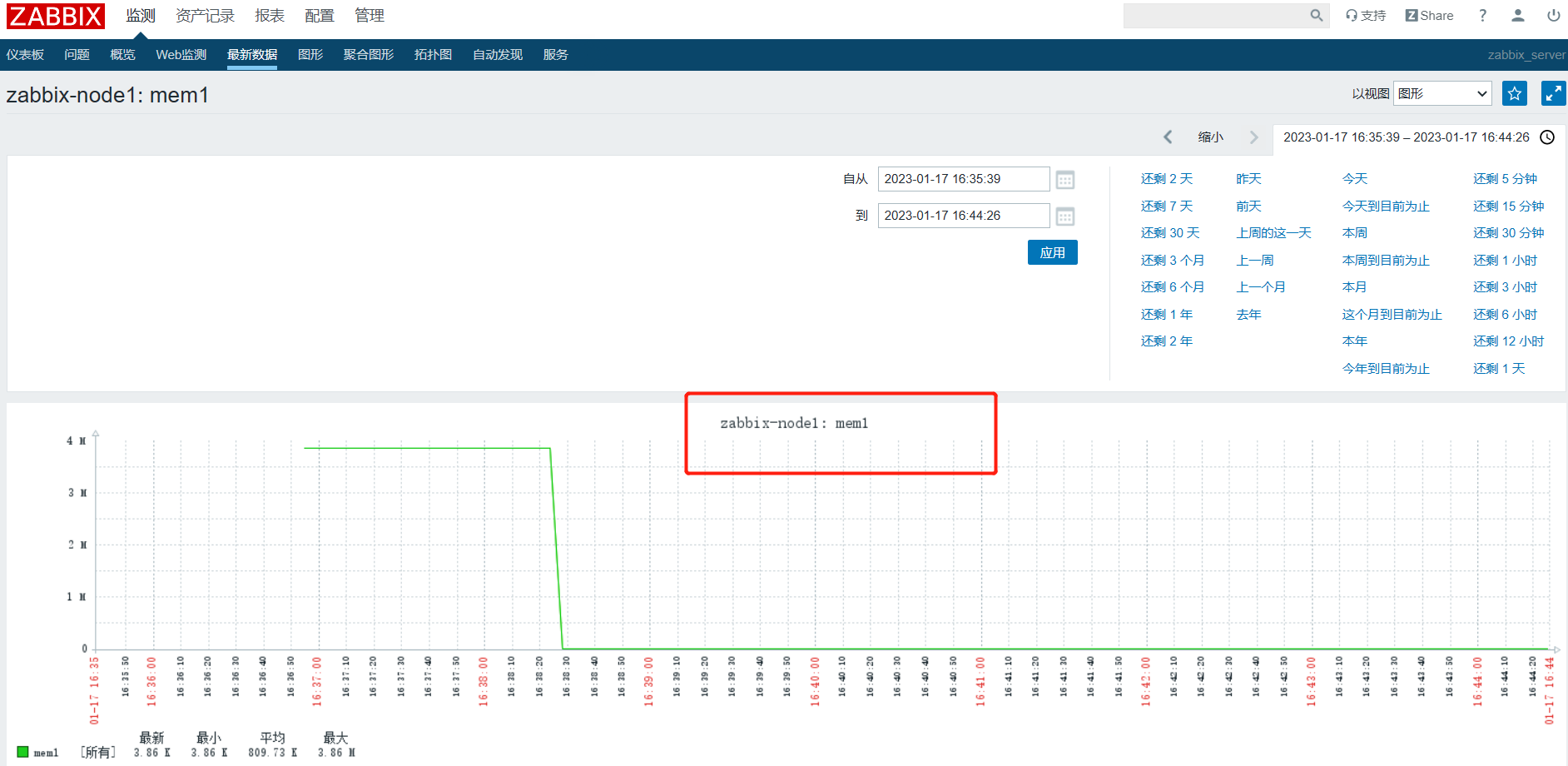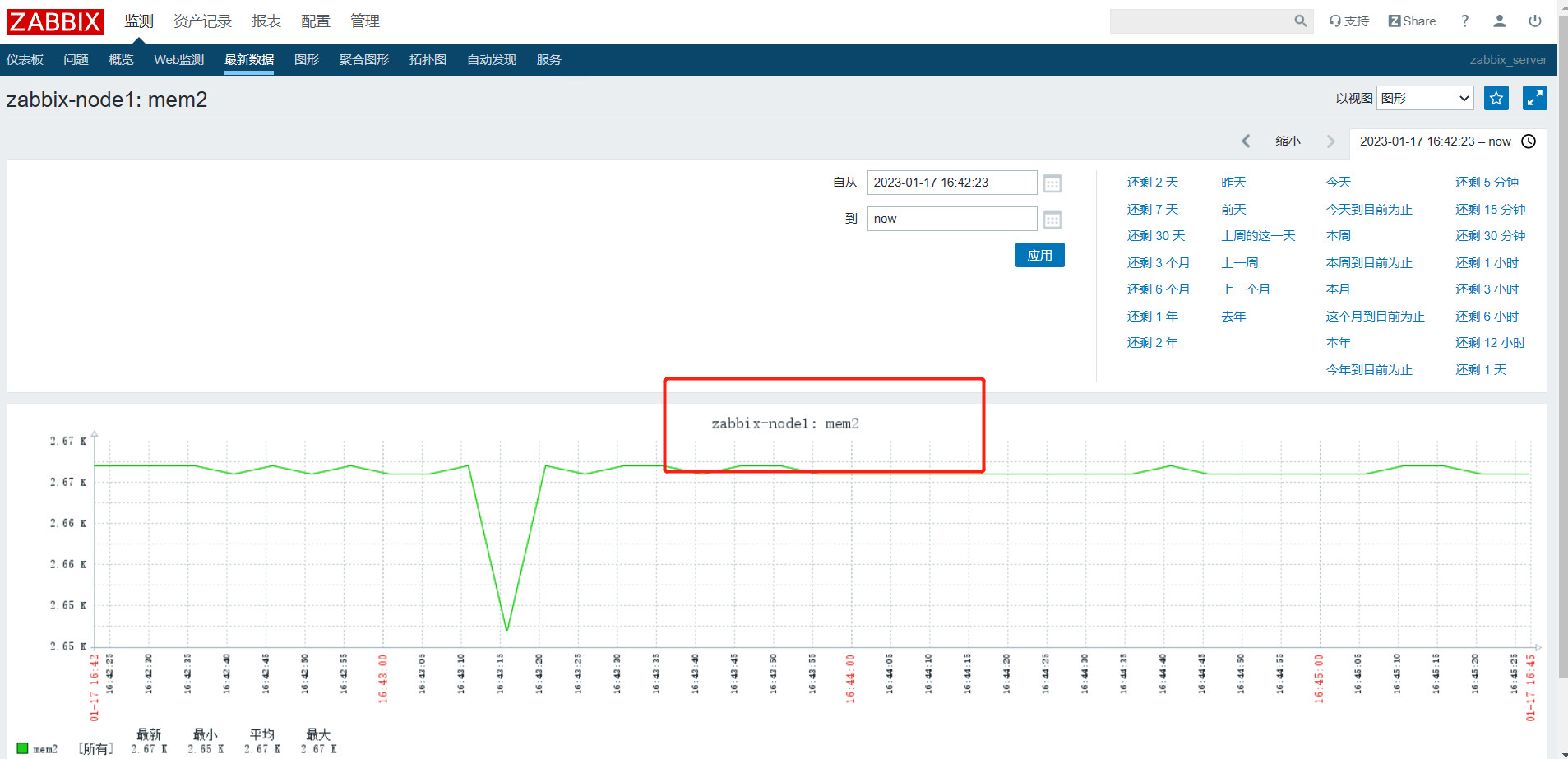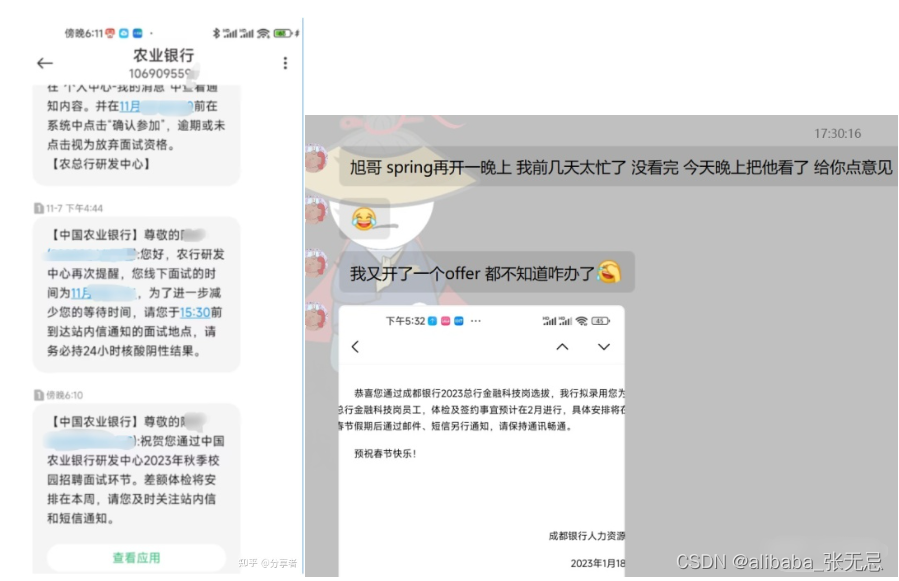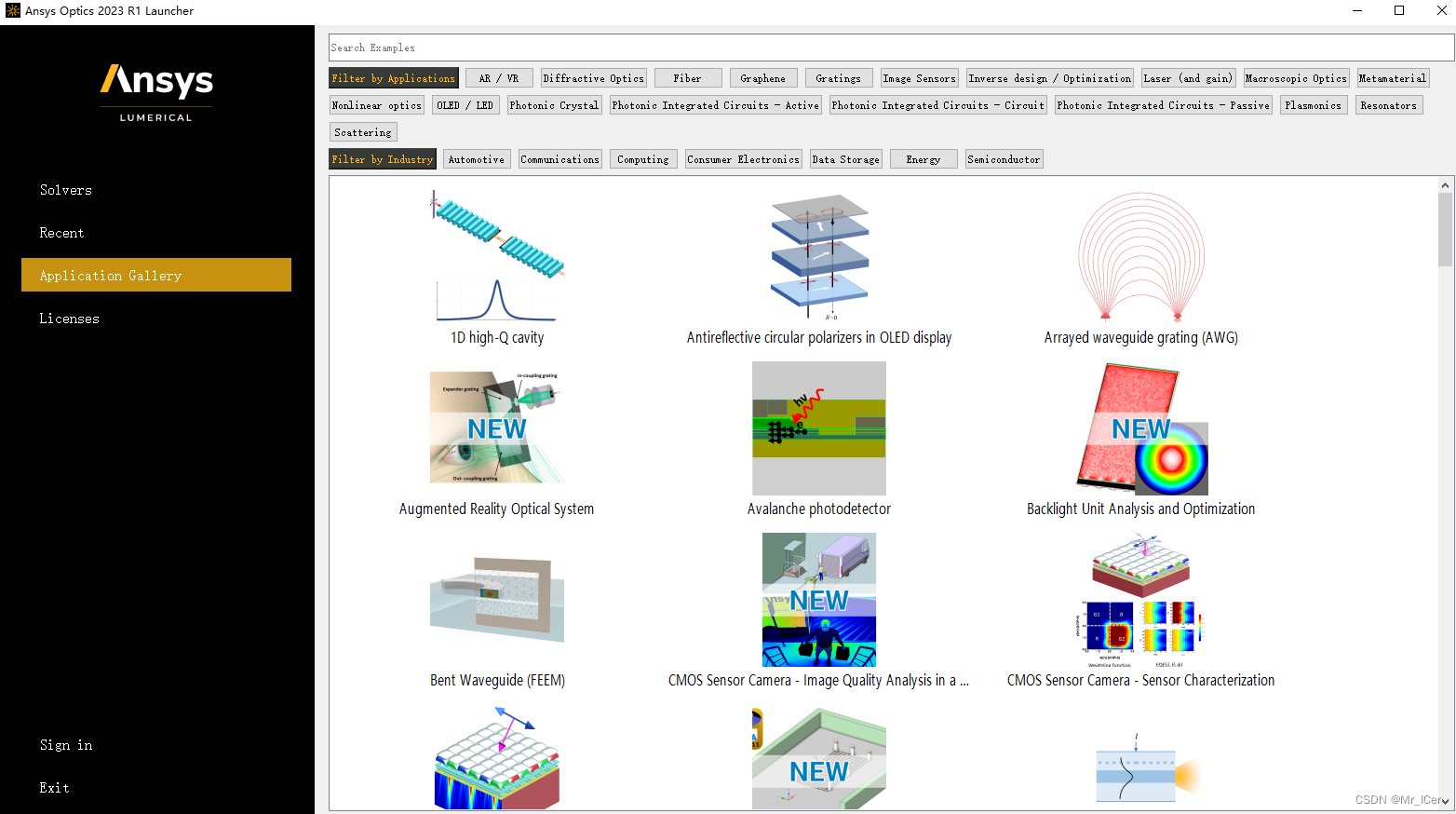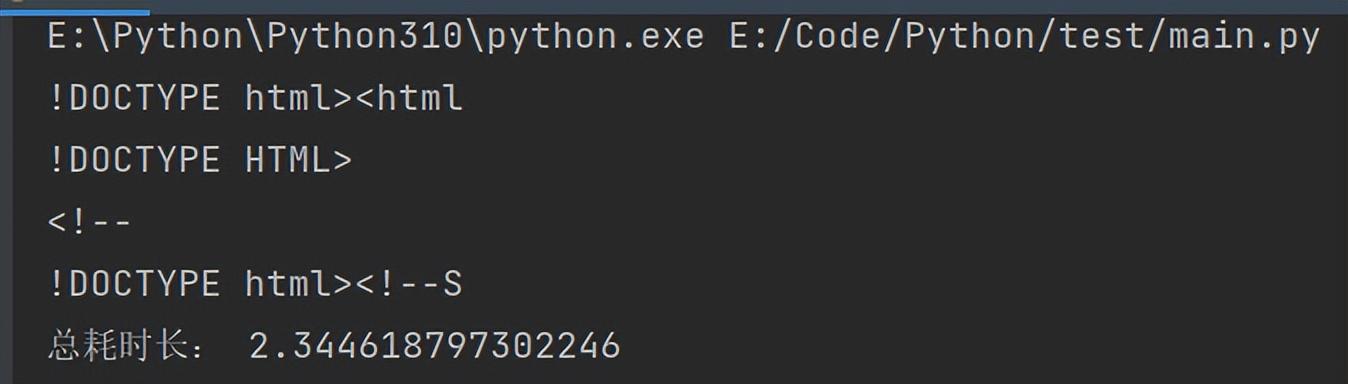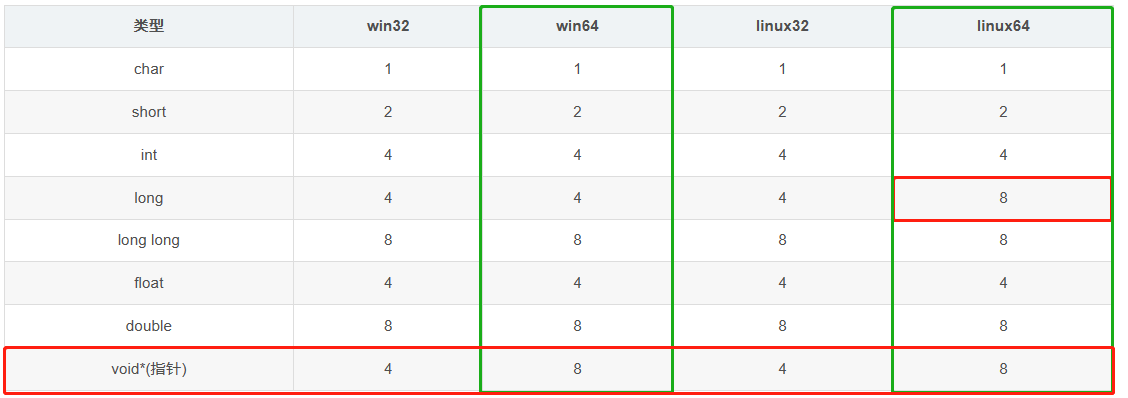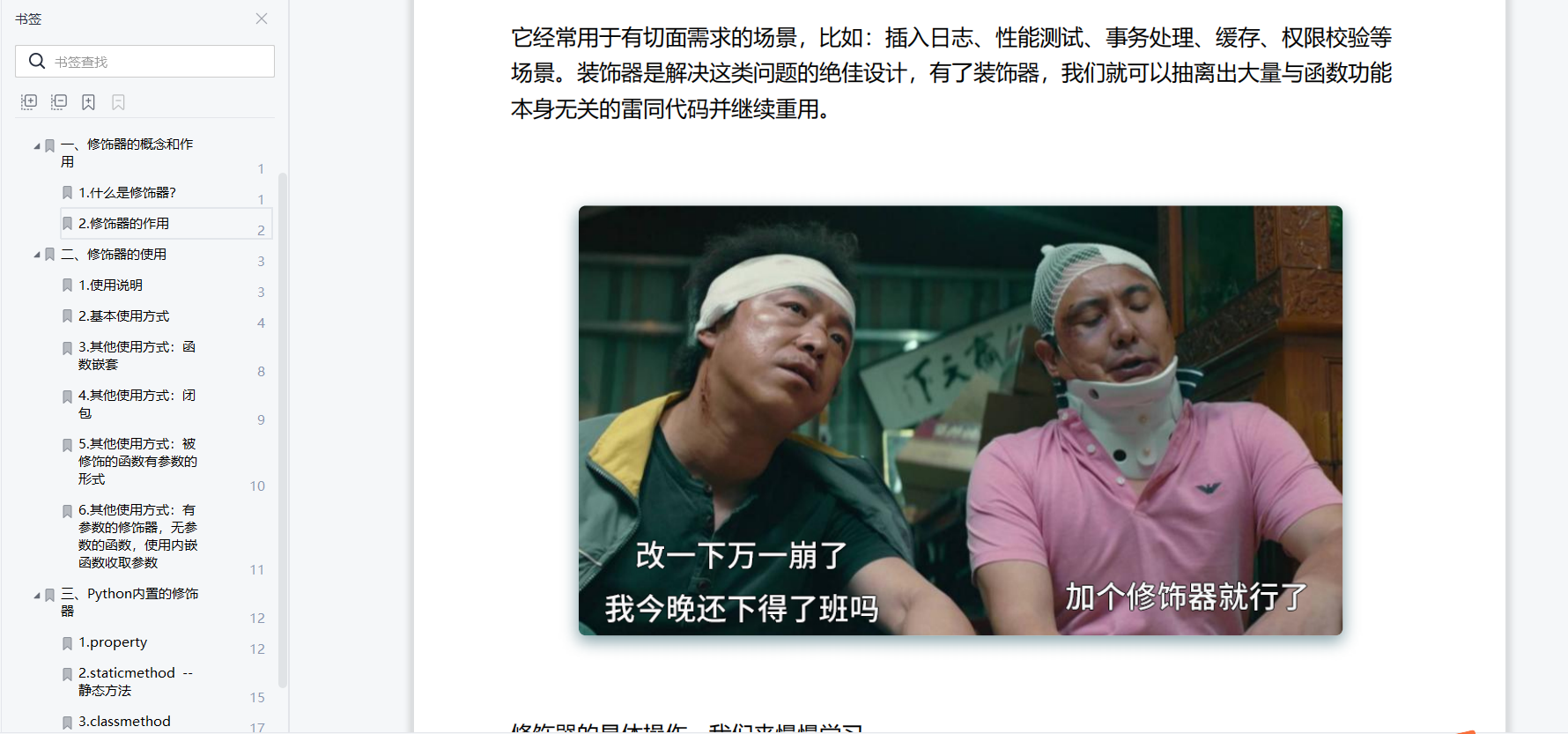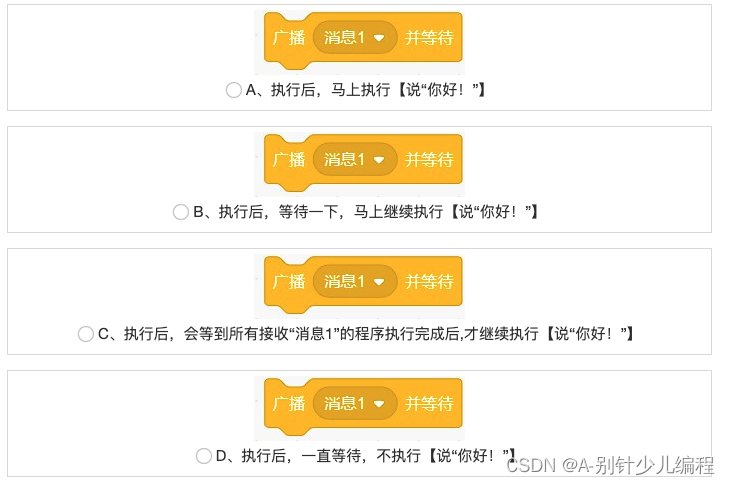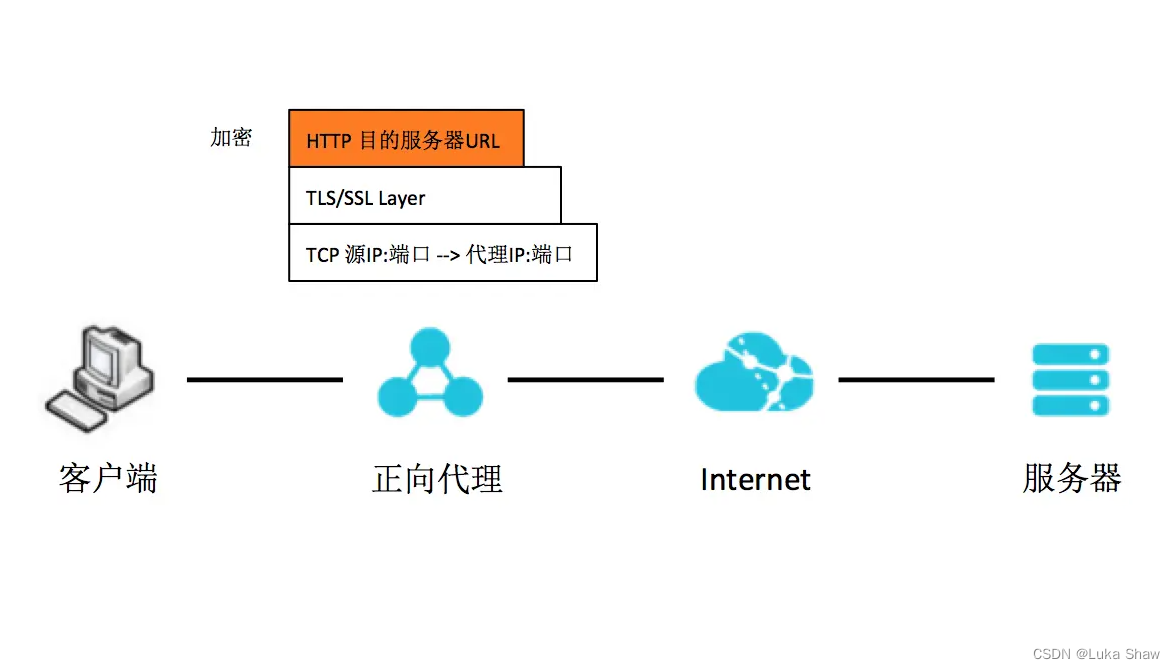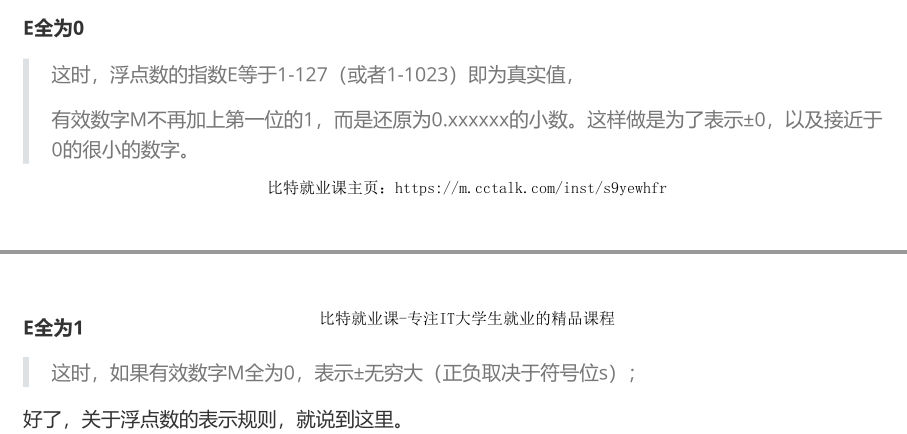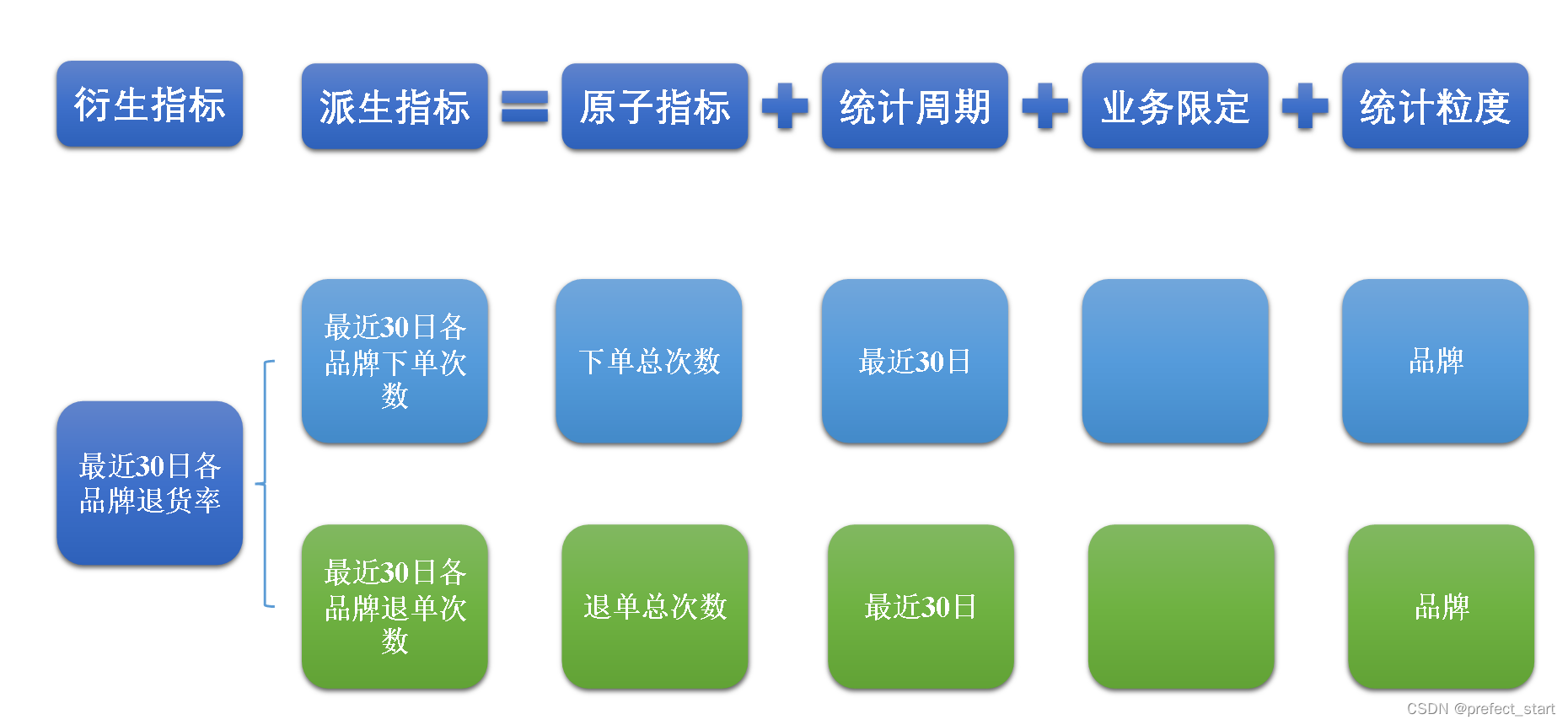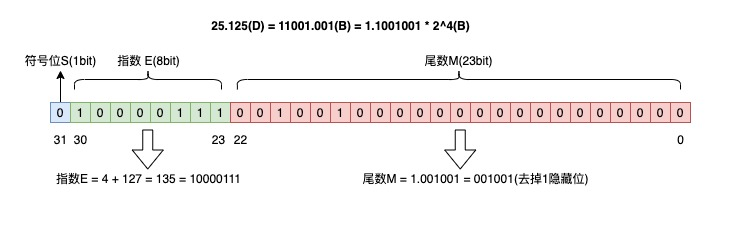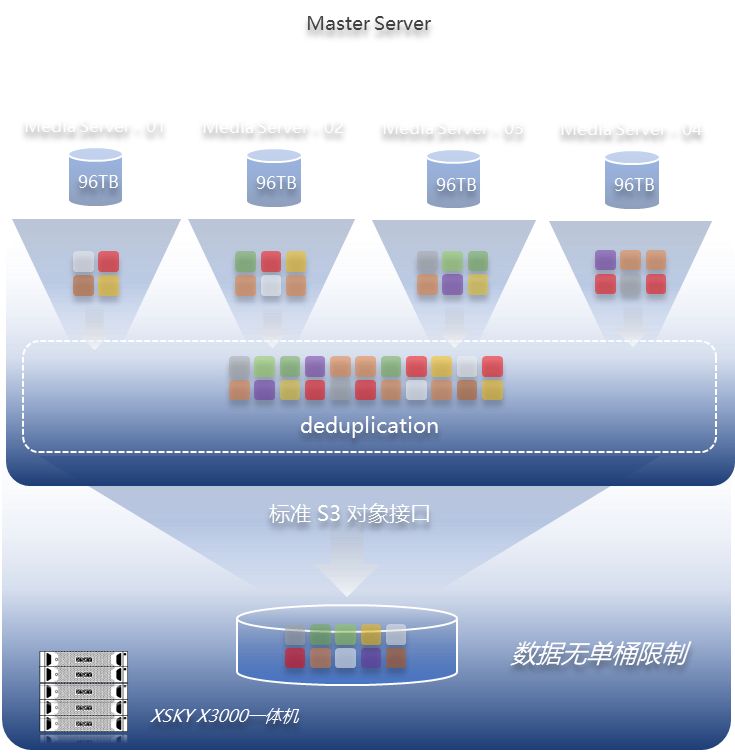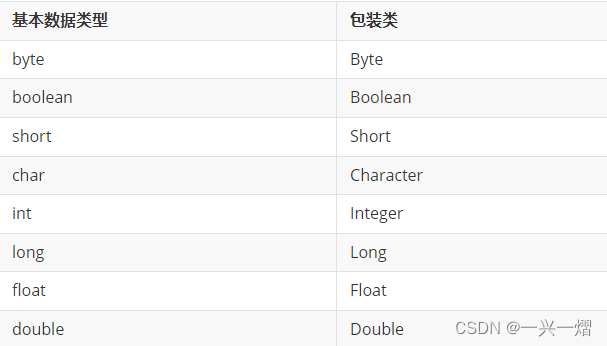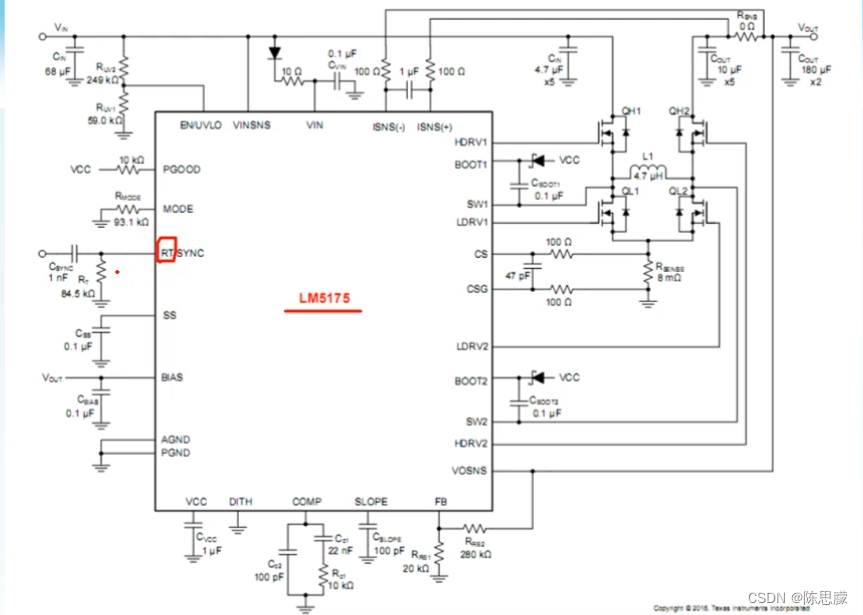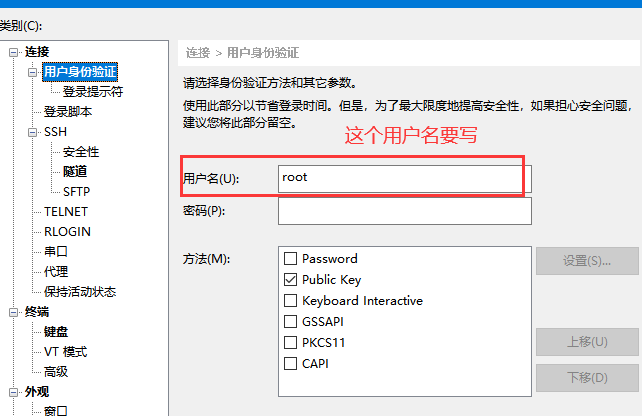文章目录
- 分布式监控系统——Zabbix(4)可视化、模板和用户参数
- 一、zabbix可视化
- 1.简介
- 2.自定义图形(Graphs)
- 3.聚合图形(Screens)
- 4.幻灯片演示(Slide shows)
- 5.定义拓扑图(Maps)
- 二、Zabbix模板
- 1.创建模板
- 2.模板的导入与导出
- 3.模板的应用
- 4.移除模板链接
- 三、Zabbix用户参数
- 1.介绍和用法
- 介绍
- 用法格式syntax
- 2.用法展示
- 3.用法升级
分布式监控系统——Zabbix(4)可视化、模板和用户参数
一、zabbix可视化
1.简介
数据日积月累,想要更直观的了解到各项数据的情况,图形无疑是最佳选择,zabbix提供了众多的可视化工具直观展示,如graph、screen及map等。前面也看到过一些简单的图形展示,如果想要把多个相关的数据定义在同一张图上去看,就需要去自定义图形。
2.自定义图形(Graphs)
自定义图形中可以集中展示多个时间序列的数据流。支持四种不同形式的图形
- 线状图(normal)
- 堆叠面积图(stacked)
- 饼图(pie)
- 分离型饼图(exploded)
设置过程如下:进入 配置——>主机——>node1——>图形,选择右上角创建图形:

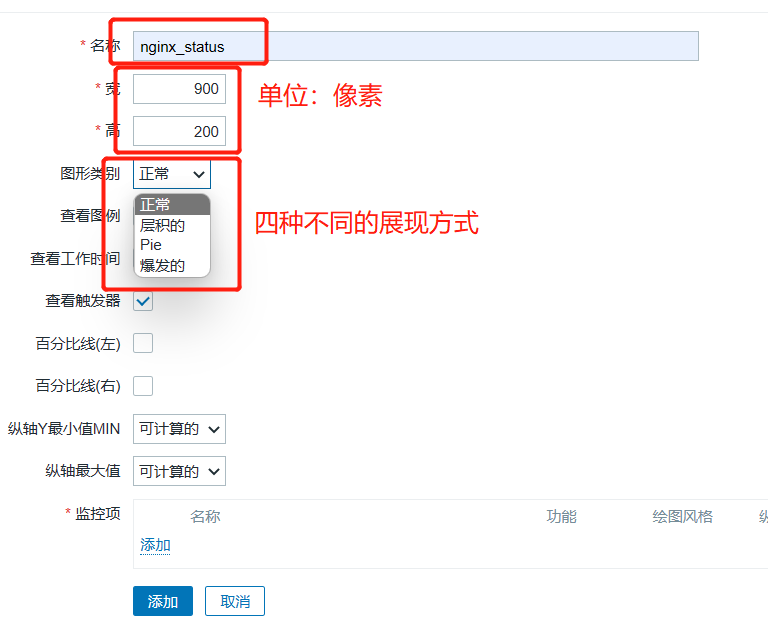
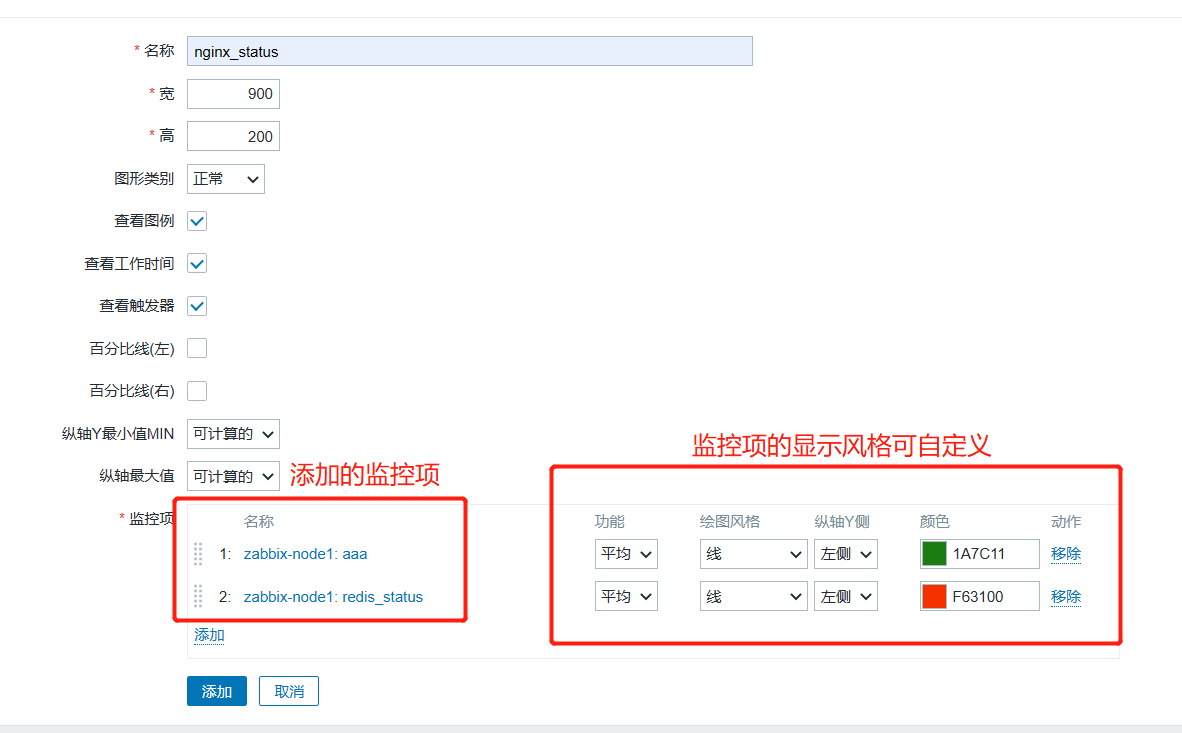
看一下四种状态:
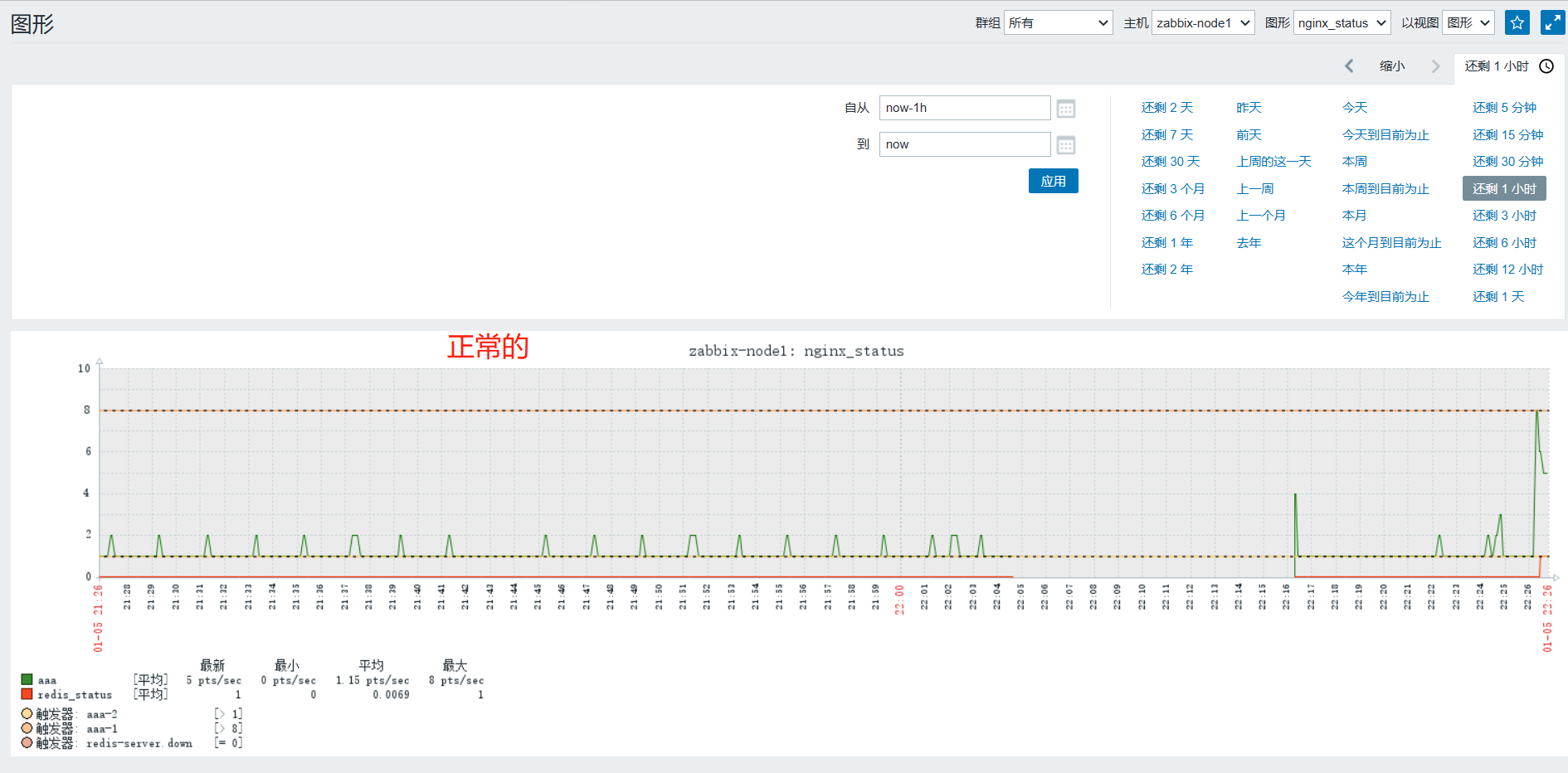
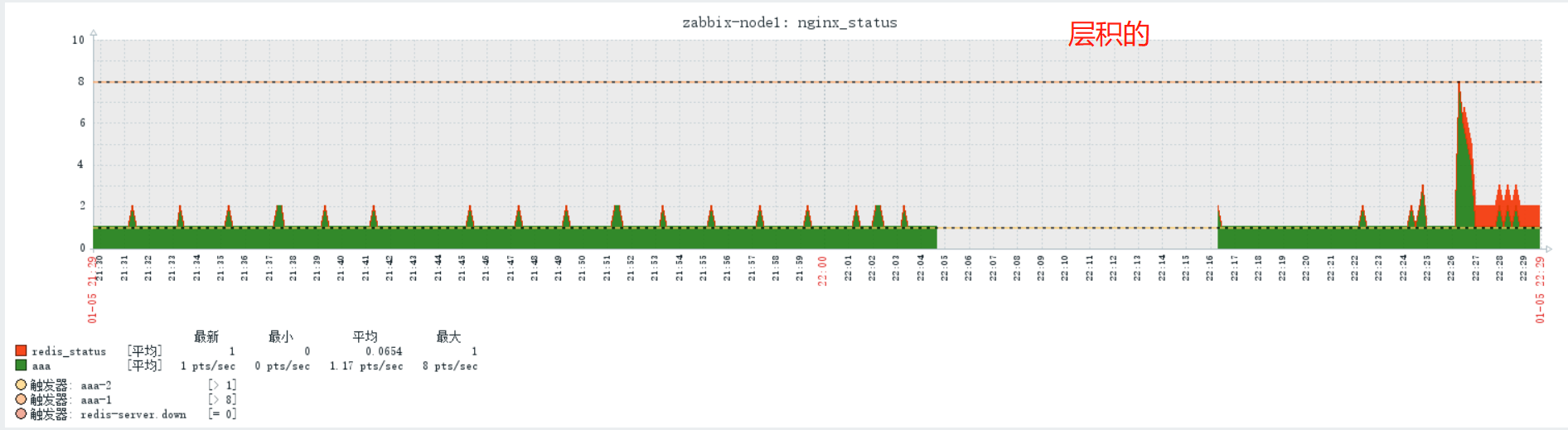


主机都可以自定义,一般线型是看的最清晰的,通常会使用这个。克隆一个packets来更改为bytes用同样的,如果想添加别的内容,也都可以添加的。
3.聚合图形(Screens)
创建的自定义图形也可以放在一个聚合图里显示,具体的设置方法:进入监控——>聚合图形——>创建聚合图形
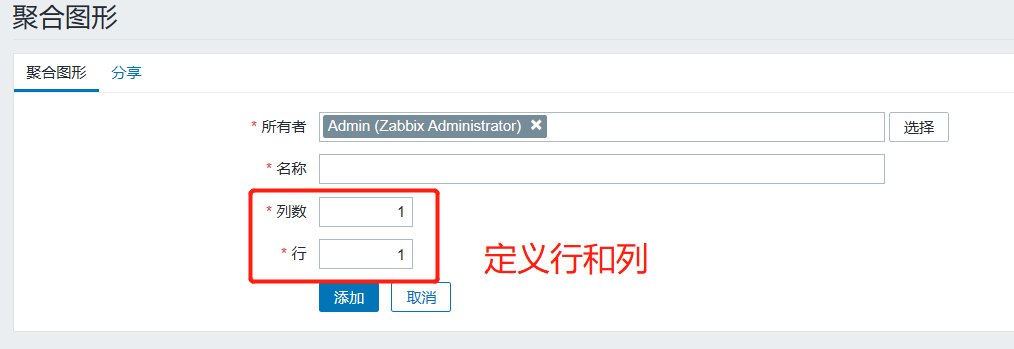
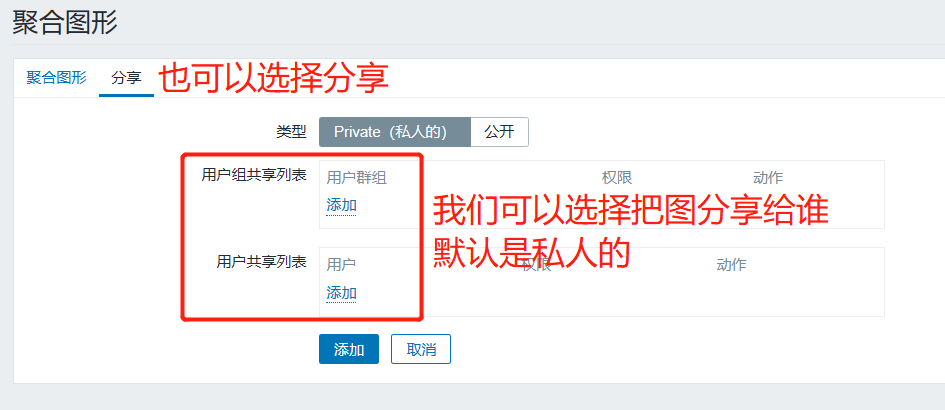
定义好了之后需要编辑以下,来制定保存哪些图,鼠标也可直接拖动图形进行更换位置。
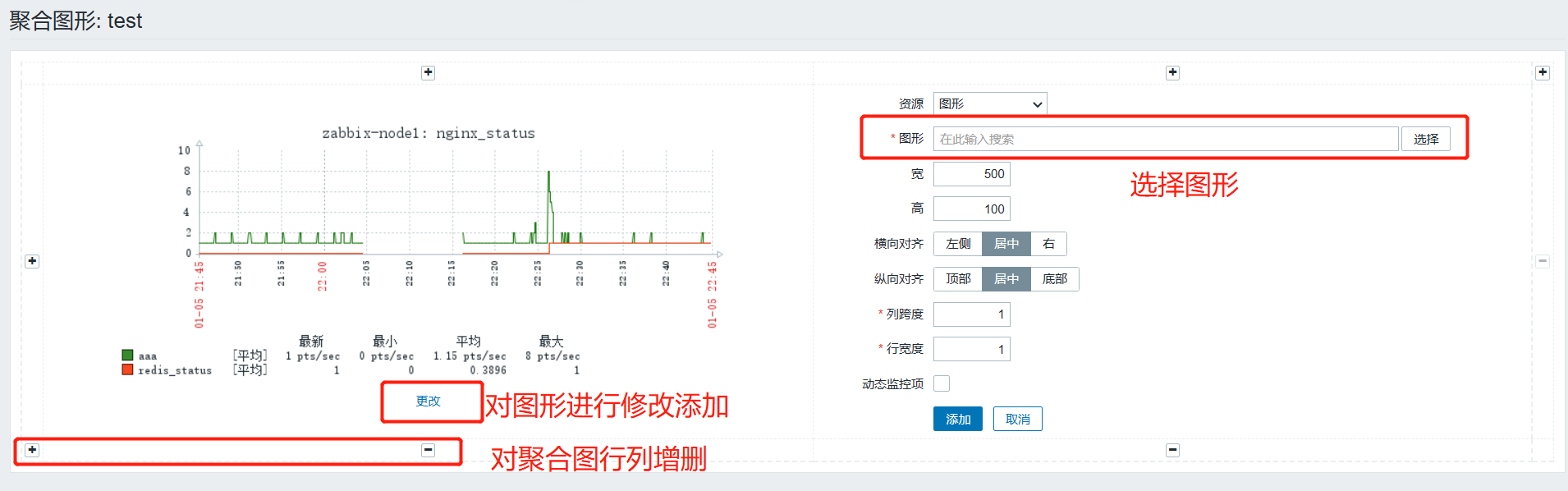
4.幻灯片演示(Slide shows)
如果有多个聚合图形想要按顺序展示的话,我们就可以定义一个幻灯片。步骤:监测——>聚合图形——>右上角幻灯片演示——>创建幻灯片:
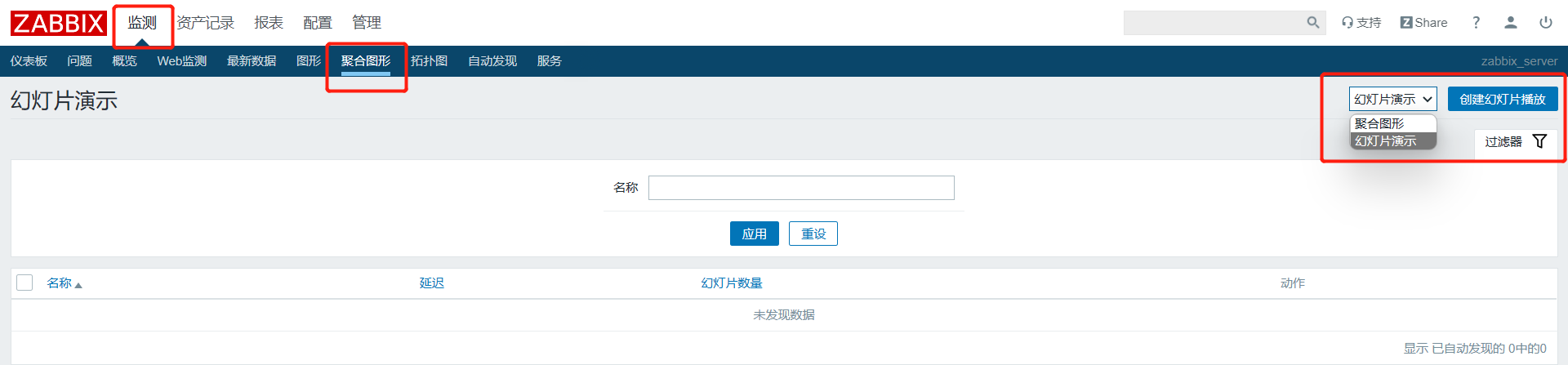
选择幻灯片中的聚合图形,表示再默认延迟的时间后悔自动切换为下一个所选中的聚合图形不需要手动切换。
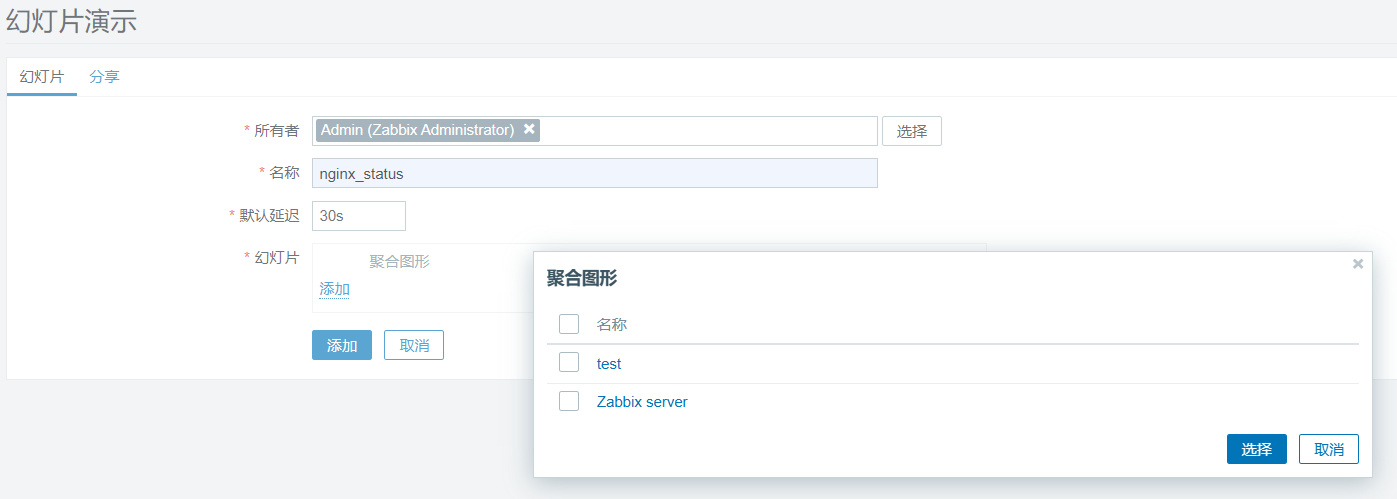
5.定义拓扑图(Maps)
在拓扑图中,可以定义成一个复杂的网络连接图,可以使用一台主机来链接另一台主机,这样的话,就可以查看出到底是哪个链接出了问题。
步骤:监测——>拓扑图——>所有地图——>Local network(默认)
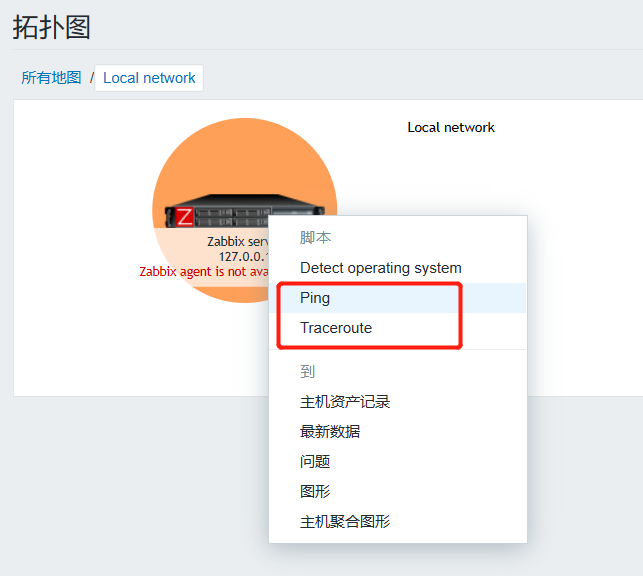
二、Zabbix模板
1.创建模板
每一个主机的监控项都很多,一个个的添加很麻烦,更何况可能不止一台主机,可以把一个监控项添加进一个模板里,这样更方便于我们以后的添加:配置——>模板——>创建模板
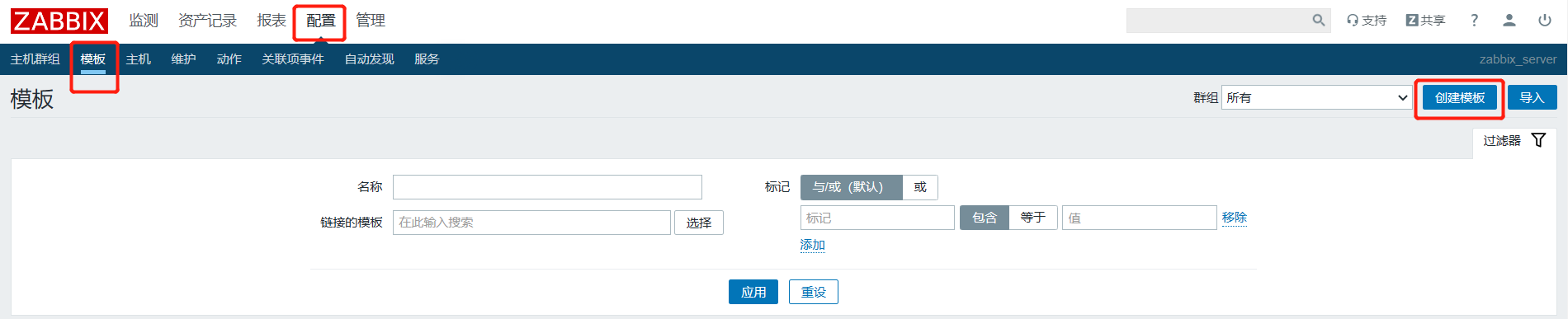
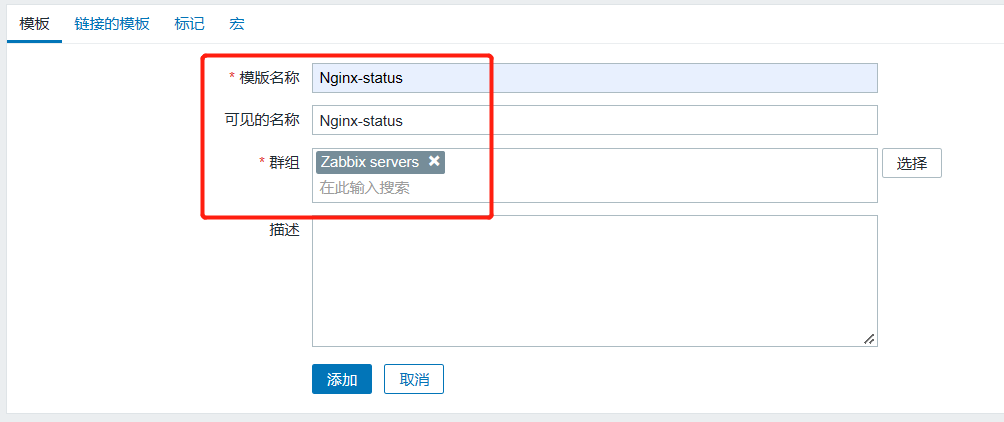
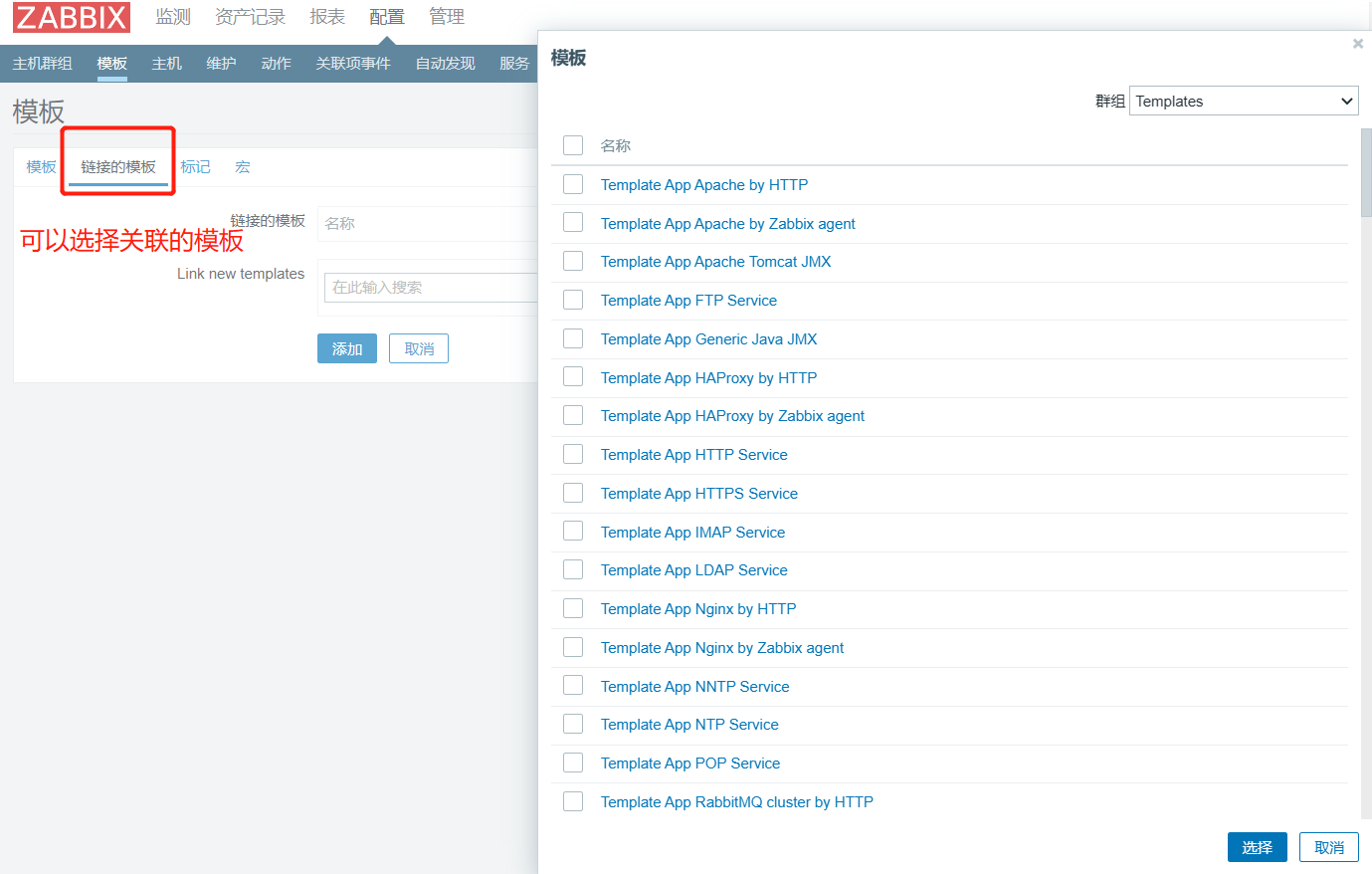
填写完以后点击下方的添加即可,基于名称过滤就能看到刚刚创建的模板:
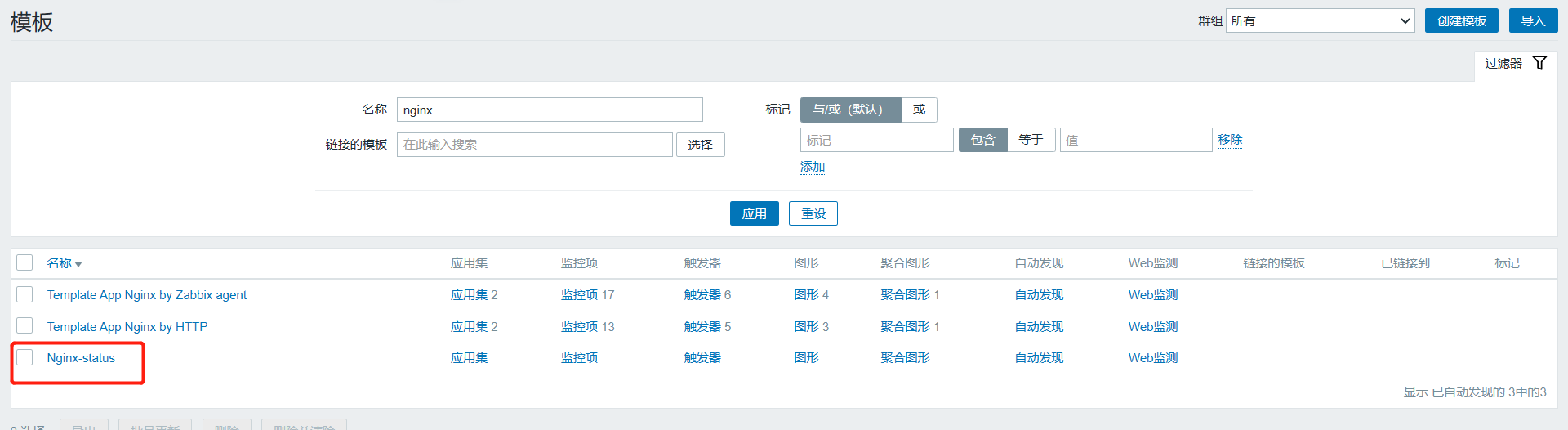
可以向里面添加应用集、监控项、触发器、图形等等,添加完成以后,后期再有主机需要添加就直接套用模板即可。需要注意的是,现在添加的是模板,所以不会立即采用数据,只有链接到主机上以后,才会真正生效。
2.模板的导入与导出
可以直接导入一个模板,在互联网上可以找到很多,导入的步骤如下:

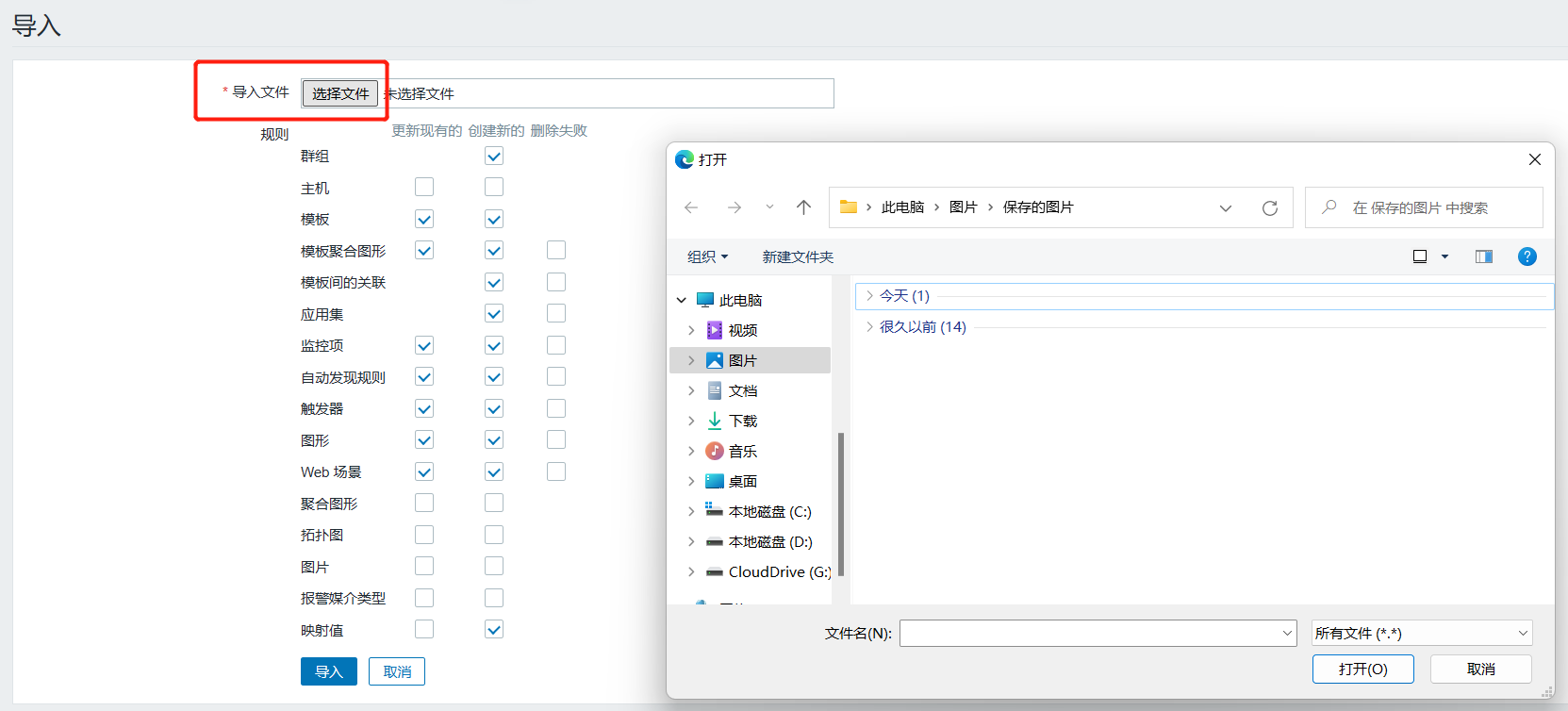
创建号的模板也可以导出为文件,任意选中一个准备好的模板,然后页面的最下方就有导出按钮。
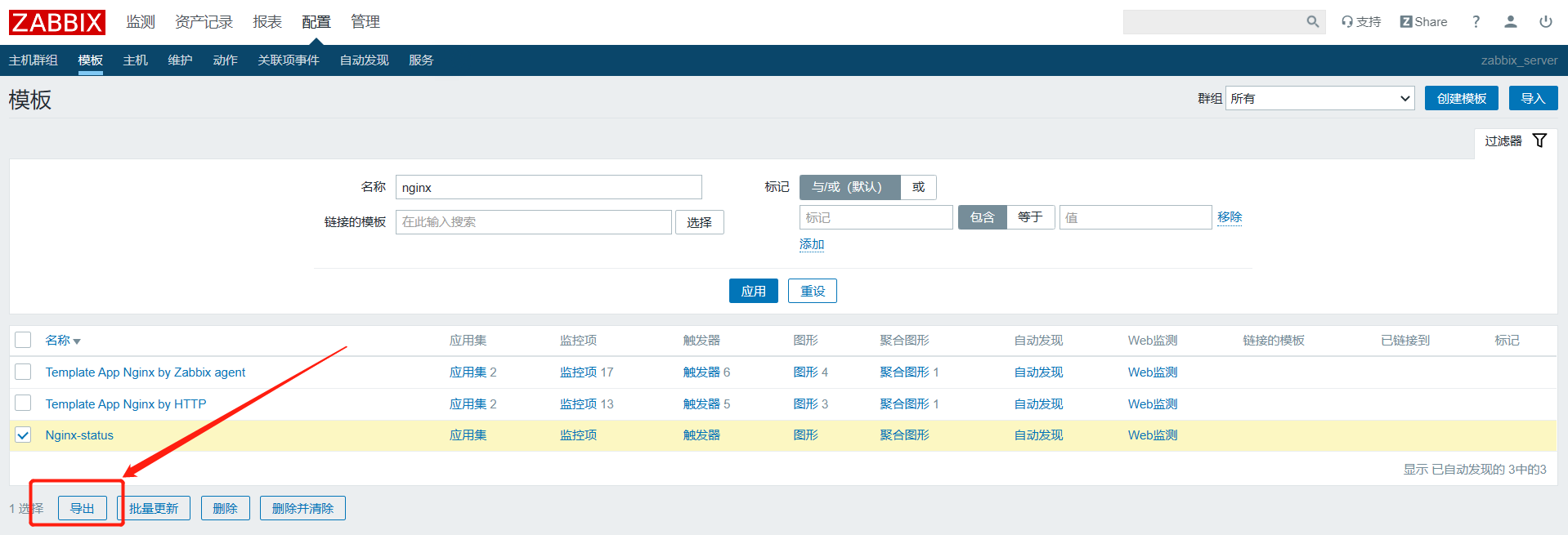
3.模板的应用
进入配置——>主机——>选择主机——>模板,选择要添加的模板

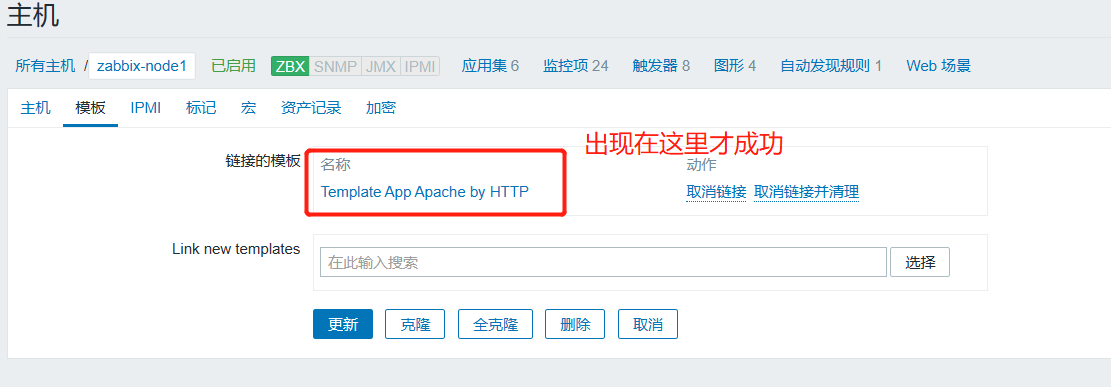
点击更新后成功链接至模板,主机数据就会更新了
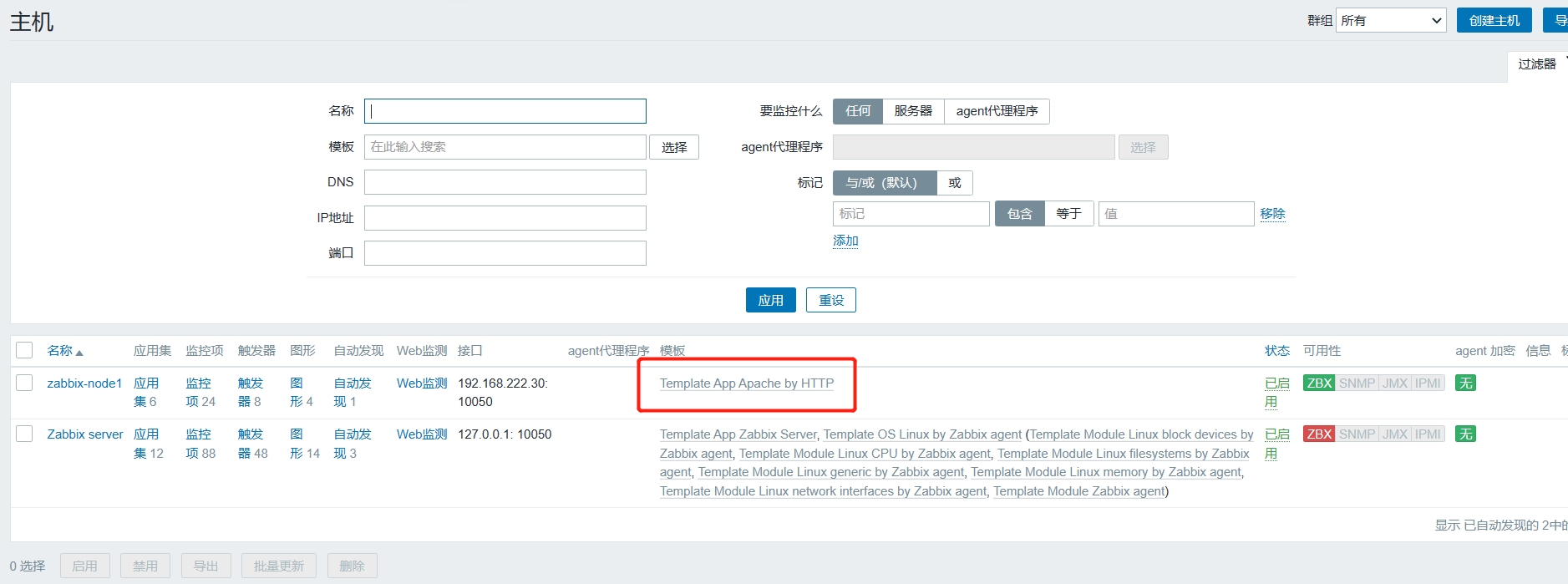
注意:
- 一个主机可以链接多个模板,但尽量不要让一个指标被采样两次。
- 如果有多个主机,同时这些主机也在同一个主机组里,这样的话,只需要在这个主机组里添加模板,就能够让在主机组里的所有主机进行监控。
4.移除模板链接
当一个主机的模板不想要用了,可以移除模板链接。步骤:配置——>主机——>选择主机——>模板,可以把不需要的模板移除。

点击更新后,模板就被清除:
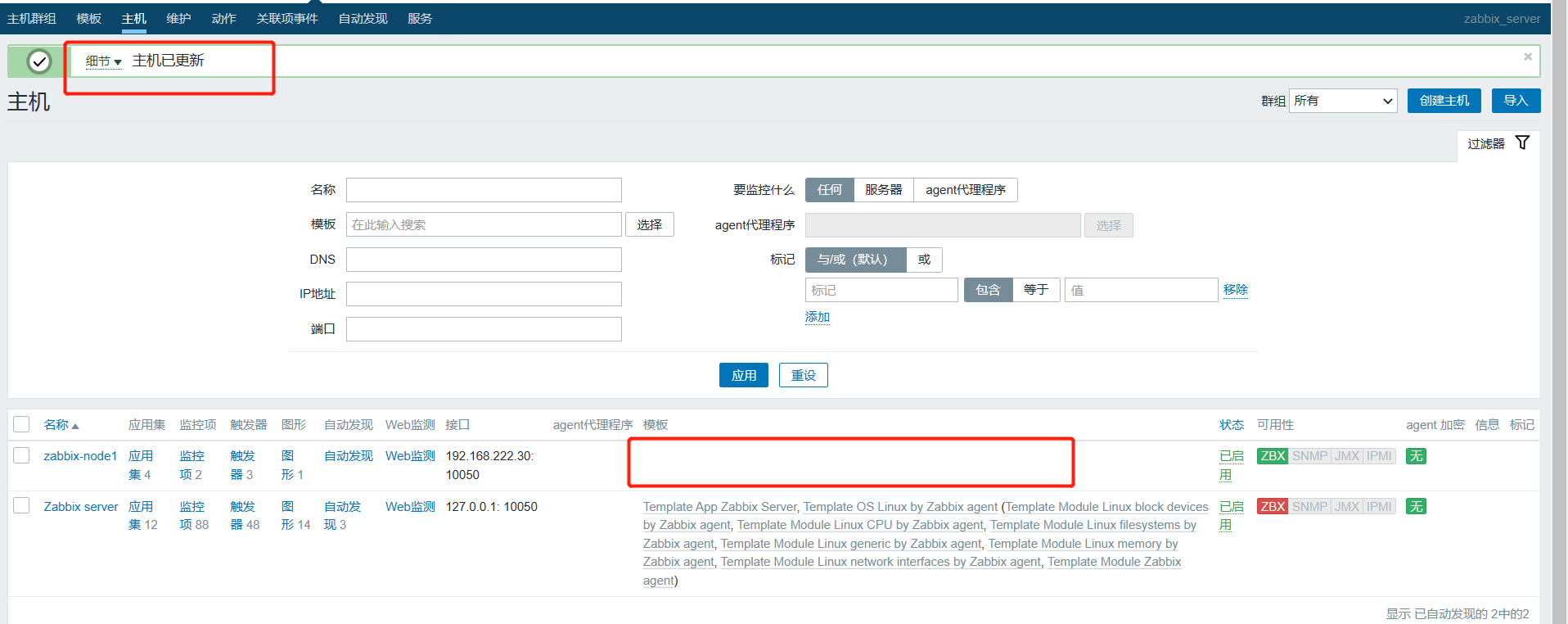
三、Zabbix用户参数
1.介绍和用法
介绍
自定义用户参数,也就是自定义key,有时可能想要运行一个代理检查,而不是Zabbix的预定义,就可以编写一个命令来检索需要的数据,并将其包含在代理配置文件("UserParameter"配置参数)的用户参数中。
用法格式syntax
UserParameter=<key>,<command>
- A user parameter also contains a key 一个用户参数也包含一个键
- The key will be necessary when configuring an item 在配置监控项时,key是必须的
- Note:Need to restart the agent 注意:需要重新启动agent服务
2.用法展示
修改agent端的配置,设置用户参数
例:查找已使用内存的参数的命令
[root@node1 ~]# free|awk '/^Mem/{print $3}'
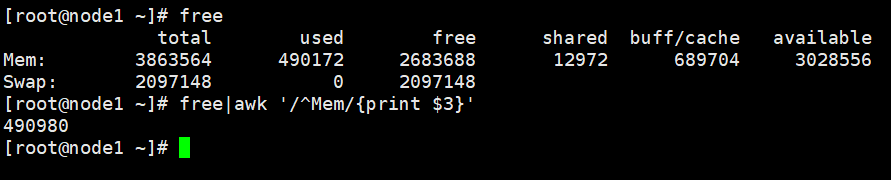
修改配置文件,把查找参数的命令设为用户参数
[root@node1 ~]# cd /etc/zabbix/zabbix_agentd.d/
[root@node1 zabbix_agentd.d]# vim memmory_usage.conf
UserParameter=memory.used,free | awk '/^Mem/{print $3}'
重启agent服务
[root@node1 zabbix_agentd.d]# systemctl restart zabbix-agent.service
在zabbix-server端,查询
[root@master ~]# zabbix_get -s 192.168.222.30 -p 10050 -k "memory.used"

在监控上,设置一个item监控项,使用这个用户参数
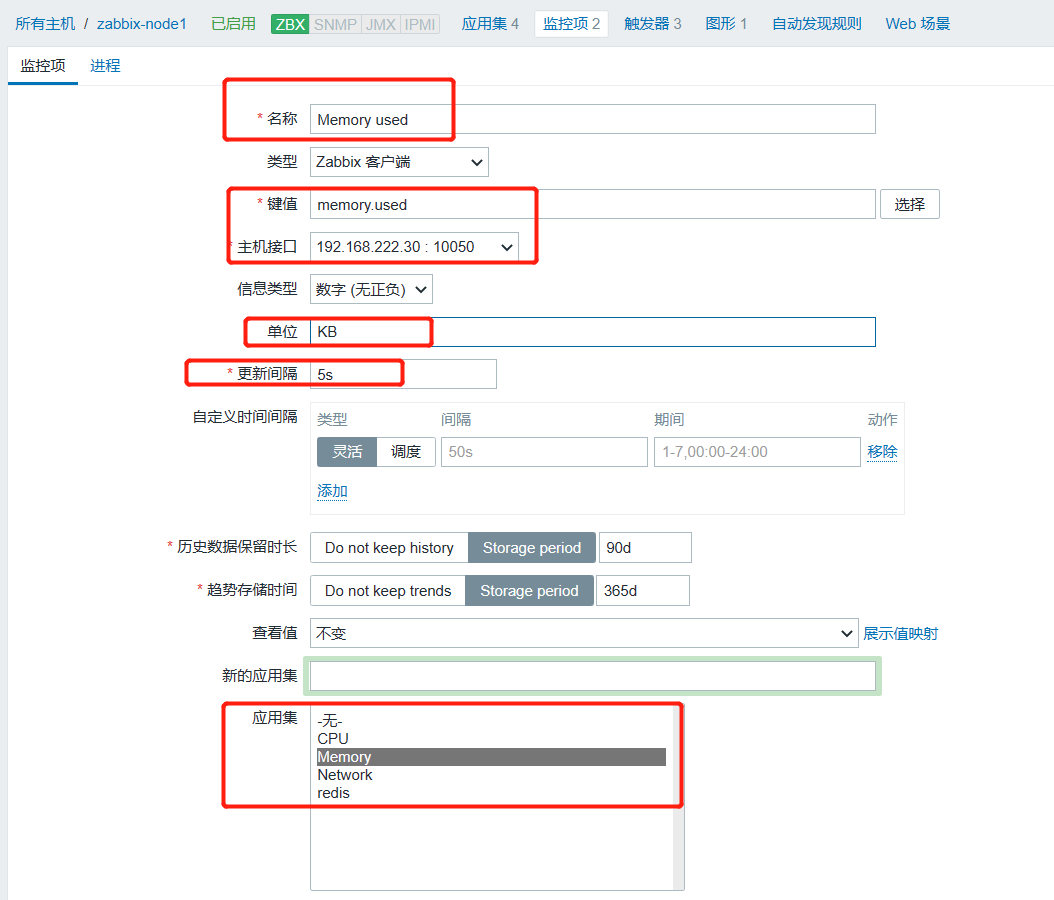
查询graph图形
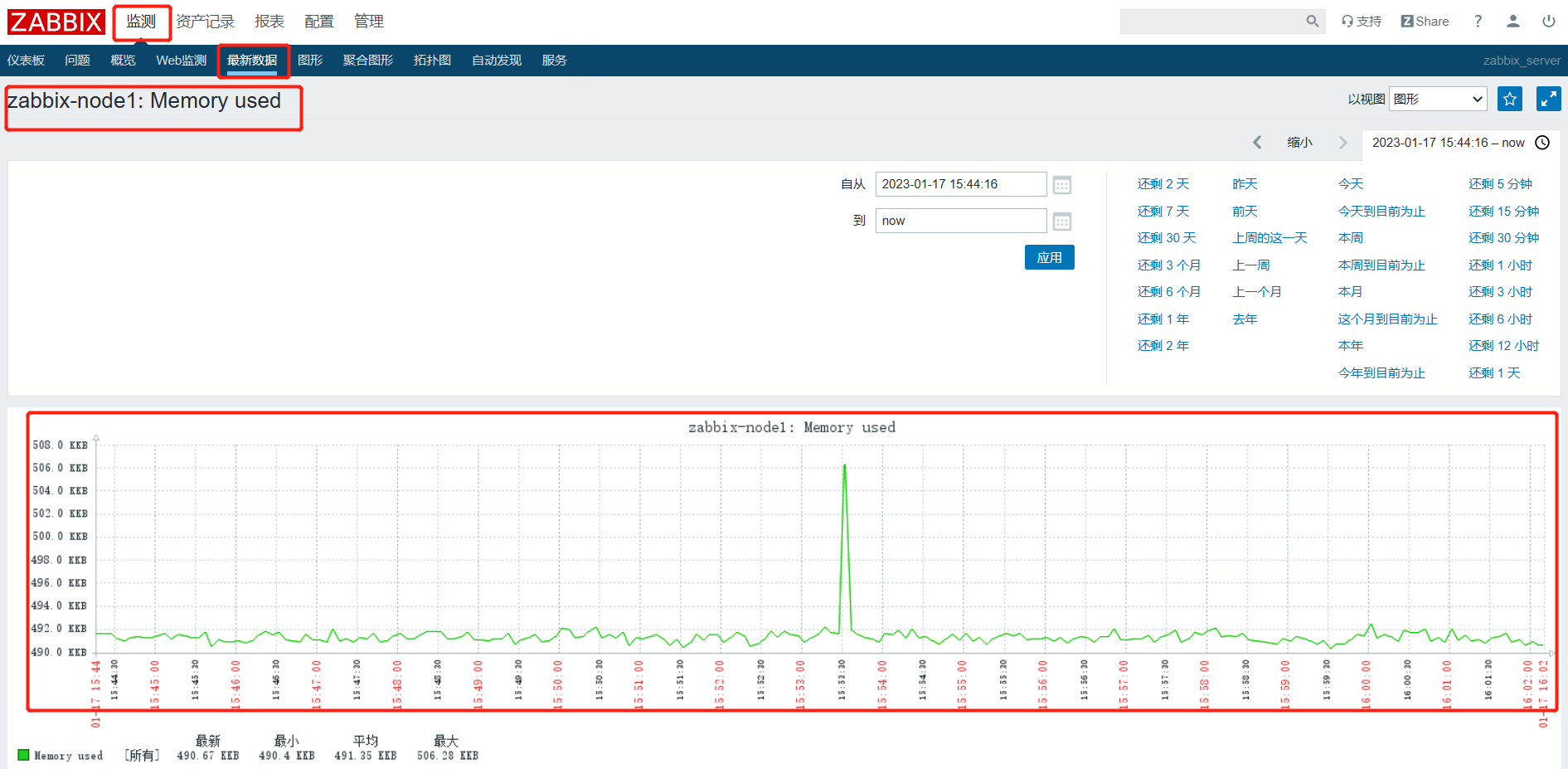
3.用法升级
修改agent端的配置,设置用户参数
命令行查询内存参数信息
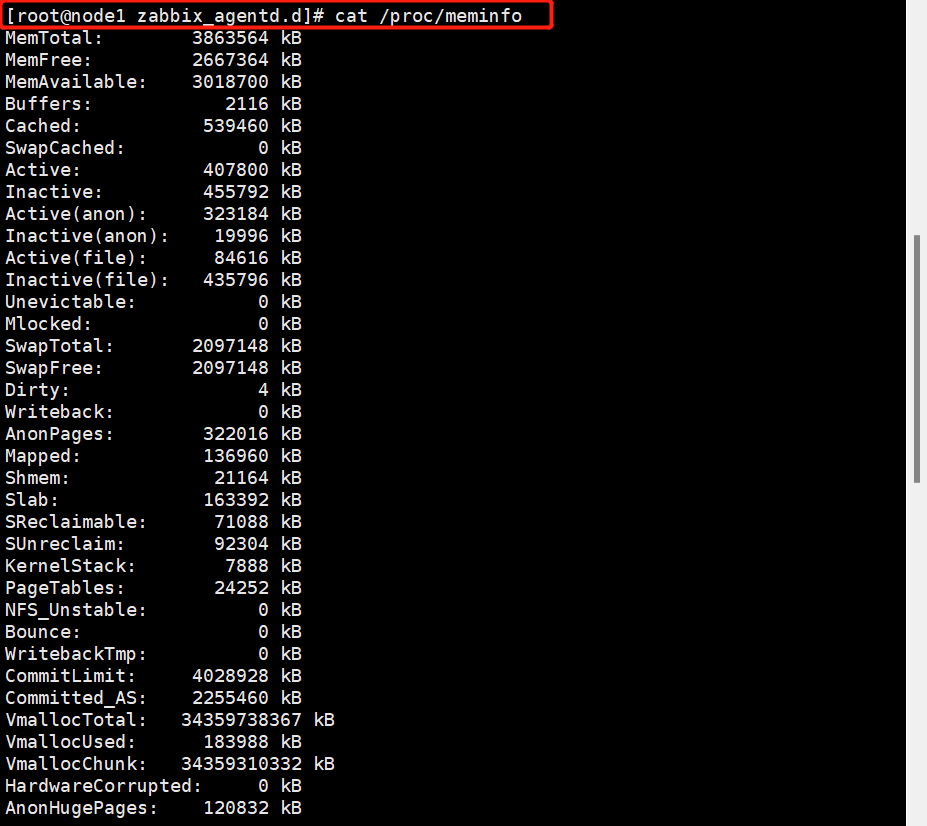
修改配置文件,把查找内存参数的命令设为用户参数,并重启zabbix-agent
UserParameter=memory.stats[*],cat /proc/meminfo | awk '/^$1/{print $$2}'
#$$2表示不是调用前边位置参数的$2,而是awk的参数$2
#$1是调用前面的[*],位置参数,第一个参数
在zabbix-servder端,查询使用这个用户参数的key

在监控上,设置一个item监控项,使用这个用户参数
添加Memory Total的item监控项,使用memory.stats[MemToral]的用户参数

在进程中定义倍数,规定单位
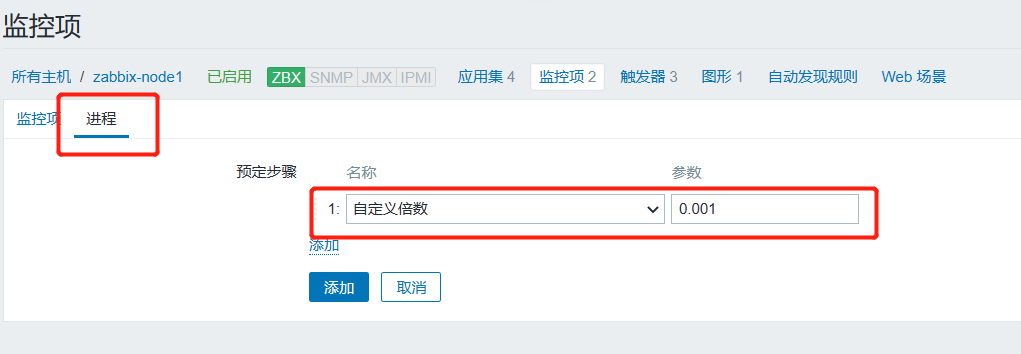
clone克隆Memory Total创建Memory Free的监控项
memory.stats[MemFree]用户参数
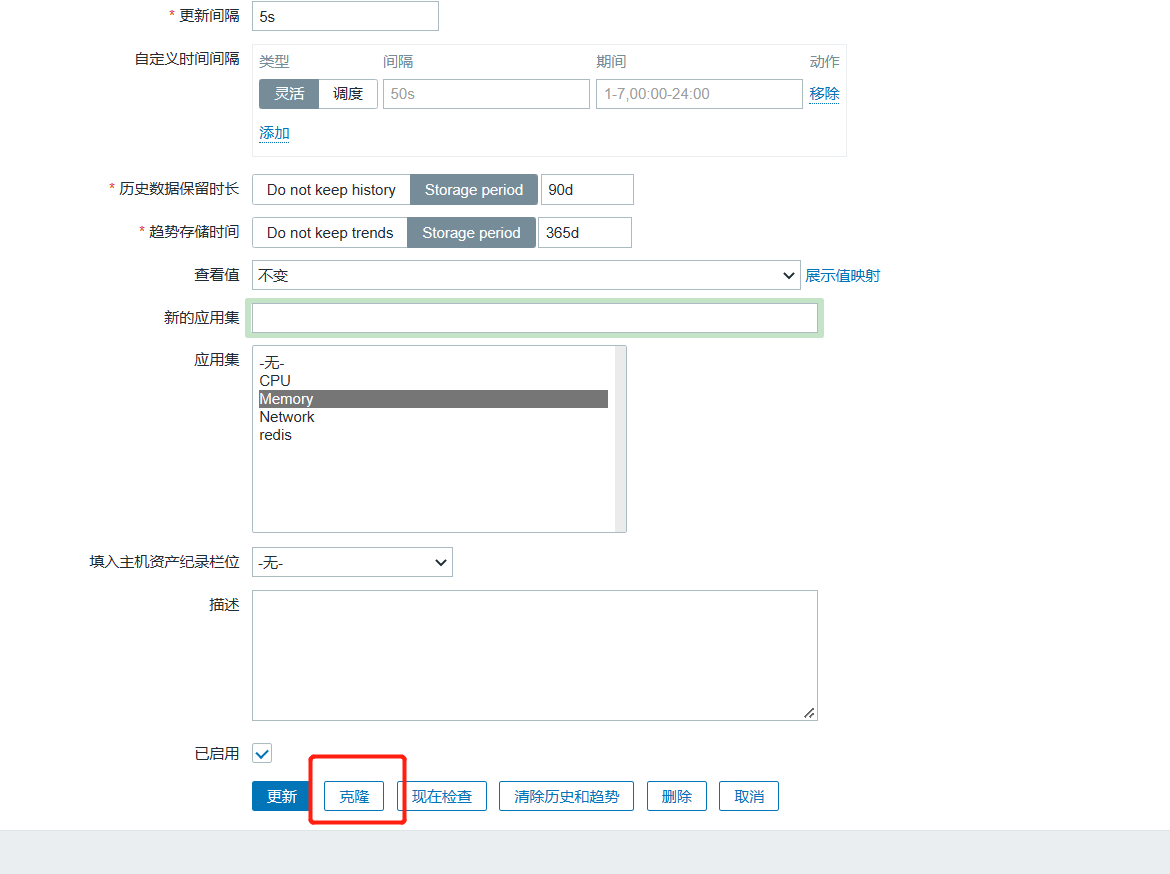
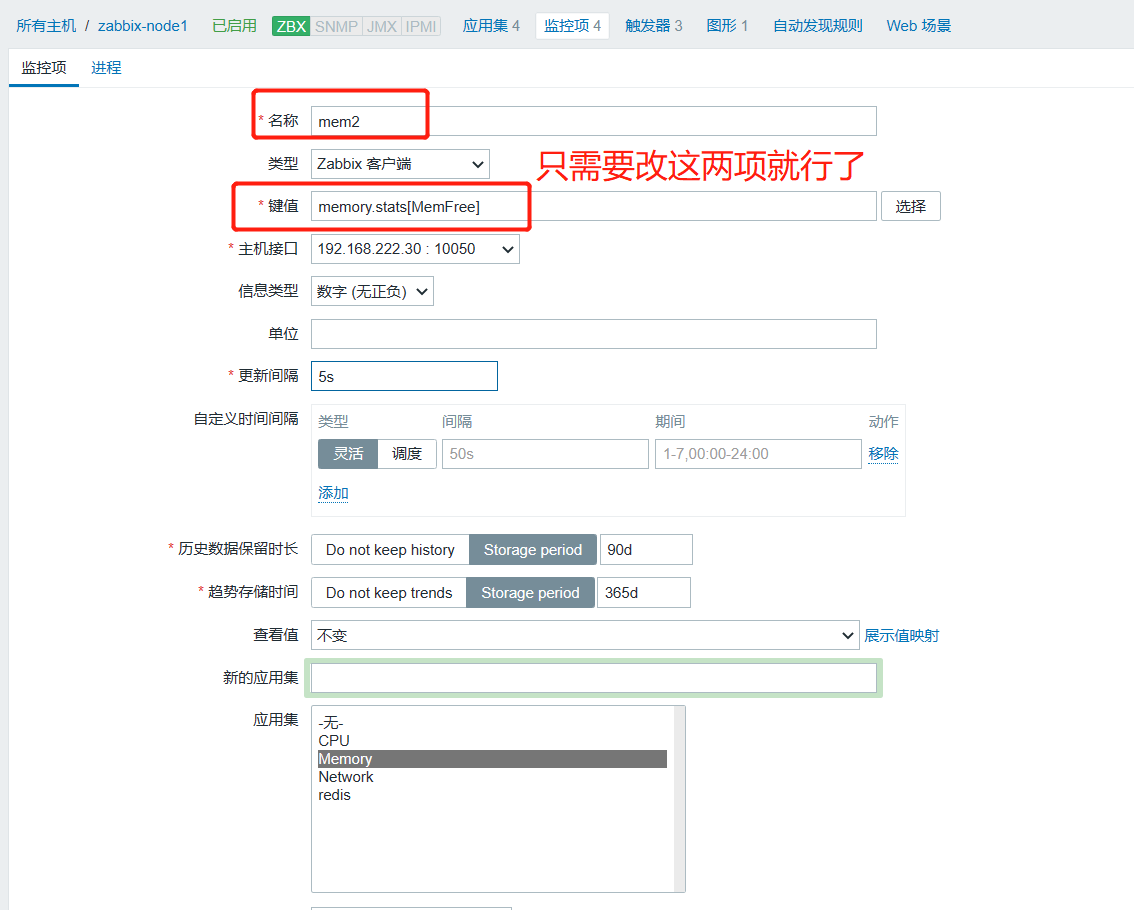
查看上面2个监控项的graph图形